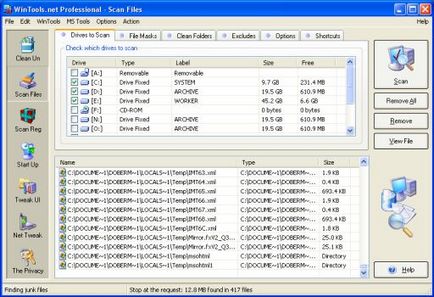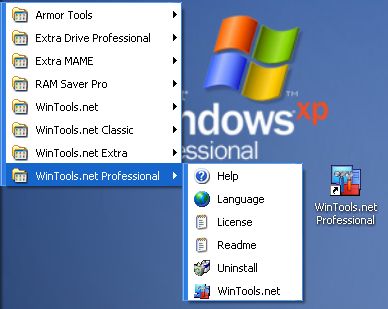Q: Как да намерите и премахнете неизползвани файлове от моя компютър?
A: Различни програми създават така наречените временни файлове по време на работа, които се съхраняват на твърдия диск, на различни места. Обикновено тези файлове се изтриват след употреба с такива програми. Но не винаги. Например, ако алармата е изключен компютъра, изключете задължителната програма на Ctrl + Alt + Del. когато програмата увисва през разопаковане на големи файлове или след деинсталиране на програми на вашия компютър са временни файлове, които са в бъдеще няма да се използва, а само ще заемат място на твърдия ви диск, хранене на твърдия диск обем и намаляване на скоростта му. Потърсете и изтрийте тези файлове ръчно доста досаден процес. За автоматично намиране и премахване на тези файлове от твърдия диск е програма, инструмент за сканиране на файлове WinTools.net Professional:
WinTools.net Professional Инсталирайте програмата на вашия компютър, преди да изтеглите програмата от официалния ни сайт.
[Кликнете тук, за да изтеглите WinTools.net Pro (Размер:
Стартирайте програмата от менюто на бутона за старт на компютъра, или чрез кликване върху WinTools.net Professional икона програма на вашия настолен компютър.
За удобство на промяна на езика програма от английски на български език. За да направите това, изберете менюто елемент: Опции => Език. В диалоговия прозорец, който се появява намерите russian.lng на стойност. изберете го и щракнете върху бутона Apply. След това програмата ще се рестартира в режим на българския език.
За да изберете WinTools.net Pro Scan Program Files инструмент - кликнете върху бутона инструмент с иконата в главното меню в лявата вертикална програмата.
В основния прозорец Scan Files инструмент, който пръв я отметнете твърдия диск на компютъра, който ще търси неизползвани временни файлове и след това кликнете върху бутона Scan, за да започне процеса по намиране на тези файлове:
По време на сканирането, Scan Files инструмент твърди дискове, които търсят неизползвани временни файлове, както е посочено в списъка на маски файлове маски.
А също и напълно премахва съдържанието на папките, които съдържат временни файлове, в зависимост от определена папка в списък Clean Папки Scan Files инструмента:
След сканиране, сканиране на файлове инструмент. Това показва списък с намерените файлове и папки, с пълен път, размера и вида, при които има файла, както и показващи броя на намерените файлове и общия обем: